Bạn có thể định dạng một số dưới dạng số An sinh Xã hội. Ví dụ, bạn có thể định dạng một số có 9 chữ số, chẳng hạn 555501234, là 555-50-1234.
Bạn muốn làm gì?
Hiển thị đầy đủ số An sinh Xã hội
-
Chọn ô hoặc phạm vi của các ô mà bạn muốn định dạng.
-
Trên tab Trang đầu , hãy bấm công cụ Khởi động Hộp

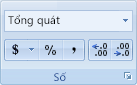
-
Trong hộp Thể loại , chọn Đặc biệt.
-
Trong danh sách Loại , chọn Số An sinh Xã hội.
Nếu bạn đang ở một vị trí khác sử dụng số An sinh Xã hội ở định dạng khác hoặc số định danh khác, hãy chọn Ngôn ngữ và Bản địa của bạn. Không phải tất cả các ngôn ngữ đều có tùy chọn, nhưng một số ngôn ngữ lại có tùy chọn.
Chỉ hiển thị vài chữ số cuối của số An sinh Xã hội
Đối với các biện pháp an ninh chung, bạn có thể muốn chỉ hiển thị vài chữ số cuối của một số An sinh Xã hội và thay thế phần còn lại của các chữ số bằng số không hoặc các ký tự khác. Bạn có thể thực hiện điều này bằng cách sử dụng công thức bao gồm các hàm CONCATENATEvà RIGHT .
Quy trình sau đây sử dụng dữ liệu ví dụ để hiển thị cách bạn chỉ có thể hiển thị bốn số cuối của số An sinh Xã hội. Sau khi sao chép công thức vào trang tính, bạn có thể điều chỉnh công thức để hiển thị số An sinh Xã hội của riêng mình theo cách tương tự.
-
Tạo một sổ làm việc hoặc trang tính trống.
-
Trong bài viết Trợ giúp này, hãy chọn dữ liệu ví dụ sau đây mà không có tiêu đề hàng và cột.
Cách chọn dữ liệu ví dụ
|
|
-
Bấm vào trước văn bản trong ô A1, rồi kéo con trỏ qua các ô để chọn tất cả văn bản.

-
Để sao chép dữ liệu đã chọn, nhấn CTRL+C.
-
Trong trang tính, hãy chọn ô A1.
-
Để dán dữ liệu đã sao chép, nhấn CTRL+V.
-
Để chuyển đổi giữa xem kết quả và xem công thức trả về kết quả, trên tab Công thức, trong nhóm Kiểm định Công thức, hãy bấm Hiện Công thức.
Phím tắt - Bạn cũng có thể nhấn CTRL+' (dấu huyền).
Quan trọng:
-
Theo cách tốt nhất, bạn có thể muốn tránh lưu trữ toàn bộ số An sinh Xã hội trong sổ làm việc của mình. Thay vào đó, hãy lưu trữ số An sinh Xã hội đầy đủ ở một vị trí đáp ứng các tiêu chuẩn bảo mật khắc phục (ví dụ: một chương trình cơ sở dữ liệu, chẳng hạn như Microsoft Office Access), rồi chỉ sử dụng bốn chữ số cuối của các số trong sổ làm việc của bạn.
-
Để biết thêm thông tin về các hàm này, hãy xem hàm CONCATENATEvà các hàm RIGHT, RIGHTB.
Lưu ý:
-
Để ngăn người khác xem toàn bộ số An sinh Xã hội, trước tiên bạn có thể ẩn cột có chứa số đó (cột B trong dữ liệu ví dụ), rồi bảo vệ trang tính để người dùng trái phép không thể bỏ ẩn dữ liệu.
-
Để biết thêm thông tin, hãy xem Ẩn hoặc hiển thị hàng và cột và Bảovệ thành phần trang tính hoặc sổ làm việc.
-










